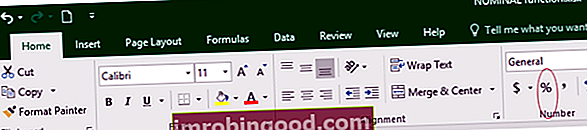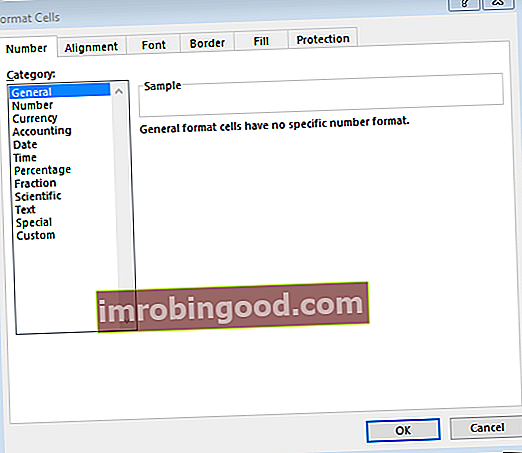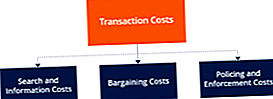Funkce NOMINAL je zařazena do kategorie Finanční funkce aplikace Excel Seznam nejdůležitějších funkcí aplikace Excel pro finanční analytiky. Tento podváděcí list pokrývá stovky funkcí, které je důležité znát jako analytik aplikace Excel. Funkce vrátí nominální roční úrokovou sazbu, když efektivní sazba Efektivní roční úroková sazba Efektivní roční úroková sazba (EAR) je úroková sazba, která je upravena o složení za dané období. Jednoduše řečeno, je uveden efektivní a počet složených let.
Ve finanční analýze Popis pracovní pozice finančního analytika Níže uvedený popis pracovní pozice finančního analytika poskytuje typický příklad všech dovedností, vzdělání a zkušeností potřebných k získání pozice analytika v bance, instituci nebo korporaci. Provádějte finanční prognózy, vykazování a sledování provozních metrik, analyzujte finanční údaje, vytvářejte finanční modely, často vyhodnocujeme více než jeden dluhopis Obchodní a investiční příručky pro obchodování a investování Finance jsou navrženy jako zdroje pro vlastní studium, aby se naučily obchodovat svým vlastním tempem. Projděte si stovky článků o obchodování, investování a důležitých tématech, které finanční analytici mají vědět. Dozvíte se více o třídách aktiv, cenách dluhopisů, riziku a výnosu, akciích a akciových trzích, ETF, hybnosti, technických a proto mají zájem znát čistý výnos nabízený každým z nich. Pokud mají být porovnány dva dluhopisy, jeden inzerující skutečnou úrokovou sazbu a druhý nominální sazba, může být užitečná funkce NOMINAL.
Vzorec
= NOMINAL (effect_rate, npery)
Funkce NOMINAL používá následující argumenty:
- Effect_rate (požadovaný argument) - Toto je efektivní úroková sazba.
- Npery (povinný argument) - Toto je počet složených období.
Jak používat NOMINÁLNÍ funkci v aplikaci Excel?
Abychom pochopili použití funkce NOMINAL, uvažujme příklad:
Příklad 1
Předpokládejme, že pro výpočet nominální úrokové sazby s různými podmínkami musíme vybrat ze tří půjček.
| Úroková sazba (efektivní sazba) | Období |
| 10% | 4 |
| 10% | 2 |
| 5% | 12 |
Použitý vzorec by byl = NOMINAL (effect_rate, npery). Výsledek získáme níže:
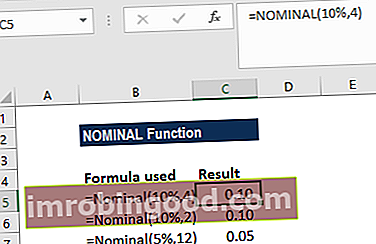
Výsledek se zobrazí jako desetinné místo, jak je vidět výše, nebo ukazuje 0%. K problému dochází z důvodu formátování buňky obsahující funkci NOMINAL. Lze jej opravit formátováním buňky v procentech s desetinnými místy.
Udělat to:
- Nejprve vyberte buňky, které chcete formátovat, v procentech.
- Klikněte na ikonu% na kartě Domů v části Číslo.
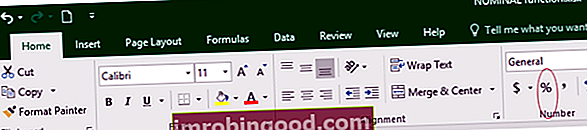
- Další metodou je otevření dialogového okna „Formátovat buňky“ pomocí kterékoli z následujících metod:
- Klepněte pravým tlačítkem na vybranou buňku nebo oblast a v nabídce pravého tlačítka vyberte Formát buněk -> Možnost; nebo
- Použijte spouštěč Dialogové okno ve skupině Číslo na pásu karet aplikace Excel; nebo
- Použijte klávesovou zkratku CTRL-1 (tj. Vyberte klávesu CTRL a podržte ji stisknutou a stiskněte klávesu „1“ (jedna)).
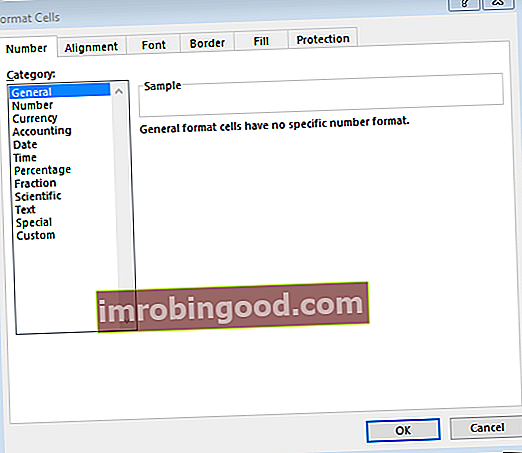
Výsledky po formátování budou vypadat takto:

Několik poznámek k funkci NOMINAL:
- Nezapomeňte, že npery bude zkrácen na celé číslo.
- # ČÍSLO! error - Vyskytuje se, když:
- Daná míra efektu je menší nebo rovna nule.
- Daná hodnota je menší než 1.
- Funkce NOMINAL vrátí HODNOTU! chyba, pokud je některý z uvedených argumentů nečíselný.
- Nominální sazba souvisí s EFEKTIVNÍ sazbou. Vztah mezi funkcemi NOMINAL a EFFECT lze pochopit podle následujícího vzorce:

Kliknutím sem stáhnete ukázkový soubor aplikace Excel
Dodatečné zdroje
Děkujeme, že jste si přečetli finančního průvodce k této důležité funkci aplikace Excel. Tím, že si uděláte čas na osvojení a zvládnutí těchto funkcí aplikace Excel, výrazně urychlíte svou finanční analýzu. Další informace najdete v těchto dalších finančních zdrojích:
- Funkce aplikace Excel pro finance Excel pro finance Tento průvodce Excel pro finance vás naučí 10 nejlepších vzorců a funkcí, které musíte znát, abyste byli skvělým finančním analytikem v aplikaci Excel. Tato příručka obsahuje příklady, snímky obrazovky a podrobné pokyny. Nakonec si stáhněte bezplatnou šablonu aplikace Excel, která obsahuje všechny finanční funkce obsažené v tomto kurzu
- Kurz vzorců pro Excel
- Pokročilé vzorce aplikace Excel, které musíte znát Pokročilé vzorce aplikace Excel, které musíte znát Tyto pokročilé vzorce aplikace Excel jsou důležité pro znalost a posune vaše dovednosti v oblasti finanční analýzy na další úroveň. Pokročilé funkce aplikace Excel, které musíte znát. Naučte se 10 nejlepších vzorců aplikace Excel, které každý finanční analytik světové úrovně pravidelně používá. Tyto dovednosti zlepší vaši tabulkovou práci v jakékoli kariéře
- Zkratky aplikace Excel pro PC a Mac Zkratky aplikace Excel PC Zkratky aplikace Excel pro Mac - Seznam nejdůležitějších a nejběžnějších zkratek pro MS Excel pro uživatele PC a Mac, finance, účetní profese. Klávesové zkratky zrychlují vaše dovednosti v oblasti modelování a šetří čas. Naučte se úpravy, formátování, navigaci, pás karet, vkládání speciálních, manipulaci s daty, úpravy vzorců a buněk a další zkratky